সুচিপত্র
Excel CHAR ফাংশন (একটি টেক্সট ফাংশন ) একটি নির্দিষ্ট অক্ষর দেয় যখন একটি বৈধ সংখ্যা ইনপুট হিসাবে দেওয়া হয়। কিছু অক্ষর খুঁজে পাওয়া কঠিন, আপনি CHAR ফাংশন ব্যবহার করে এই অক্ষরগুলি সহজেই সন্নিবেশ করতে পারেন। 1 থেকে 255 এর মধ্যে যেকোনো সংখ্যার ASCII অনুযায়ী আপনার কম্পিউটারে একটি অক্ষর বরাদ্দ করা আছে।
আমেরিকান সিস্টেম কোড ফর ইনফরমেশন ইন্টারচেঞ্জ, বা ASCII হল একটি ডিজিটাল যোগাযোগে ব্যবহৃত ক্যারেক্টার এনকোডিং স্ট্যান্ডার্ড। প্রতিটি অক্ষরের জন্য একটি অনন্য পূর্ণসংখ্যা নম্বর বরাদ্দ করা হয় যা CHAR ফাংশনে প্রবেশ করা যেতে পারে। অক্ষরটি একটি সংখ্যা, বর্ণমালা, বিরাম চিহ্ন, বিশেষ অক্ষর বা নিয়ন্ত্রণ অক্ষর হতে পারে। উদাহরণ স্বরূপ, [কমা]-এর ASCII কোড হল 044। ছোট হাতের বর্ণমালা a-z-এর ASCII মান রয়েছে 097 থেকে 122 পর্যন্ত।
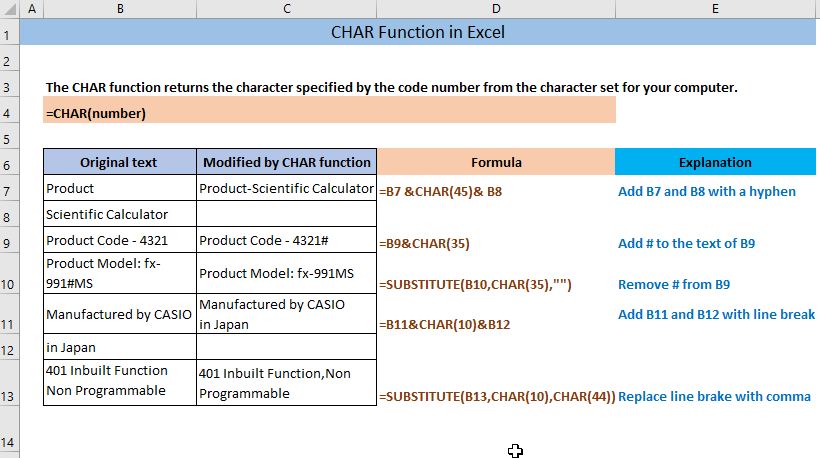
📂ডাউনলোড অনুশীলন ওয়ার্কবুক
CHAR Function.xlsx এর ব্যবহার
CHAR ফাংশনের ভূমিকা
♦ উদ্দেশ্য
CHAR ফাংশনটি আপনার কম্পিউটারের জন্য অক্ষর সেট থেকে কোড নম্বর দ্বারা নির্দিষ্ট অক্ষর প্রদান করে।
♦ সিনট্যাক্স
CHAR(number)
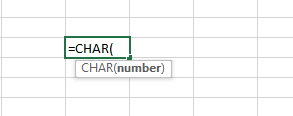
♦ আর্গুমেন্ট ব্যাখ্যা
<16 একটি সংখ্যা 1 থেকে 255 এর মধ্যে একটি নির্দিষ্ট অক্ষরকে বরাদ্দ করা হয়েছে| আর্গুমেন্ট | প্রয়োজনীয়/ঐচ্ছিক | ব্যাখ্যা |
|---|---|---|
| সংখ্যা | প্রয়োজনীয় |
♦ আউটপুট
CHAR ফাংশন আর্গুমেন্ট হিসাবে প্রদত্ত সংখ্যার উপর ভিত্তি করে একটি অক্ষর প্রদান করবে।
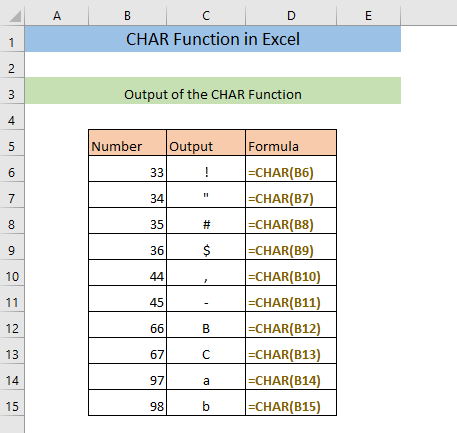
♦ উপলব্ধতা
এটি OFFICE 2010 এ ফাংশন চালু করা হয়েছে। 2010 সাল থেকে যেকোনো অফিস সংস্করণে এই ফাংশন রয়েছে।
6 এক্সেলে CHAR ফাংশন ব্যবহারের উপযুক্ত উদাহরণ
এখন আমরা CHAR ফাংশন ব্যবহারের কিছু উদাহরণ দেখব যা হবে ফাংশন এবং এর ব্যবহারগুলি আরও স্পষ্টভাবে বুঝতে সাহায্য করে।
1. CHAR ফাংশন ব্যবহার করে দুটি স্ট্রিং যোগ করুন
আপনি CHAR ফাংশন ব্যবহার করে দুটি ভিন্ন স্ট্রিং যোগ করতে পারেন।
➤ একটি খালি ঘরে নিম্নলিখিত সূত্রটি টাইপ করুন ( C7 ),
=B7 &CHAR(45)& B8 সূত্রটি হবে সেল B7 এবং B8 একটি হাইফেন দিয়ে স্ট্রিং যোগ করুন এবং সেল C7 এ রিটার্ন দেবে। আপনি যদি হাইফেনের পরিবর্তে অন্য কোন অক্ষরের সাথে দুটি স্ট্রিং যোগ করতে চান তবে আপনাকে একটি ভিন্ন কোড সন্নিবেশ করতে হবে। উদাহরণস্বরূপ, যদি আপনি একটি কমা দ্বারা স্ট্রিংগুলিতে যোগদান করতে চান তবে আপনাকে কোড হিসাবে 44 সন্নিবেশ করতে হবে অথবা শুধুমাত্র একটি স্থানের জন্য 32 সন্নিবেশ করতে হবে।
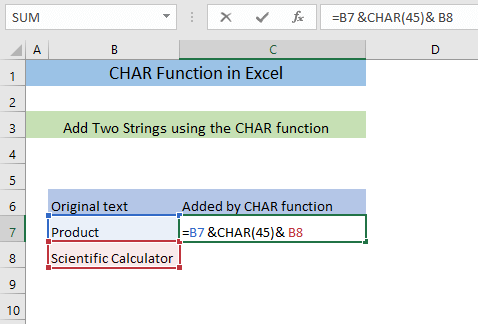
➤ টিপুন ENTER
ফলস্বরূপ, আপনি দুটি স্ট্রিংকে একটি হাইফেন দ্বারা যুক্ত কক্ষে পাবেন C7 ৷
<0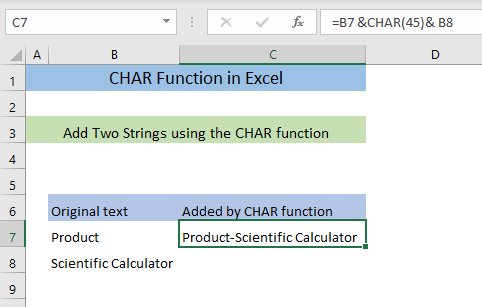
2. স্ট্রিং-এ অক্ষর যোগ করুন
আপনি CHAR ফাংশন দ্বারা একটি স্ট্রিংয়ে একটি অক্ষর যোগ করতে পারেন। ধরুন, নিম্নলিখিত উদাহরণে আমরা পণ্য কোডের সাথে একটি # যোগ করতে চাই। এটি করতে,
➤ একটি খালি ঘরে নিম্নলিখিত সূত্রটি টাইপ করুন( C7 ),
=B6&CHAR(35) সূত্রটি একটি # যোগ করবে (অক্ষর কোড 35 ) সেল B6 এর পাঠ্যে এবং সেলে ফিরে আসবে C7 ।
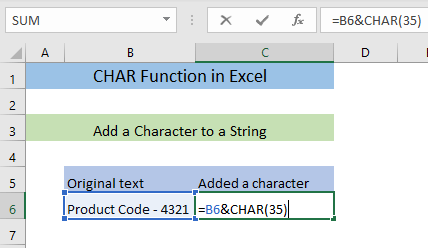
➤ ENTER <2 টিপুন>
ফলে, আপনি একটি অক্ষর দেখতে পাবেন # সেলে C7 পাঠ্যটিতে যোগ করা হয়েছে।
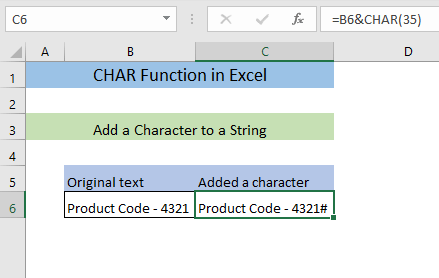
3. স্ট্রিং থেকে অক্ষর সরান
এছাড়াও আপনি CHAR ফাংশন এবং SUBSTITUTE ফাংশনের সাহায্যে একটি স্ট্রিং থেকে একটি অক্ষর সরাতে পারেন। সেল B7 ,
➤ কক্ষের স্ট্রিং থেকে # অক্ষরটি সরাতে C7 ,
কক্ষে সূত্রটি টাইপ করুন =SUBSTITUTE(B7,CHAR(35),"") এখানে, CHAR ফাংশনটি 35 কোডের জন্য # অক্ষর দেবে এবং SUBSTITUTE ফাংশনটি একটি খালি স্ট্রিং দিয়ে প্রতিস্থাপন করে সেল B7 অক্ষরটিকে সরিয়ে দেবে।
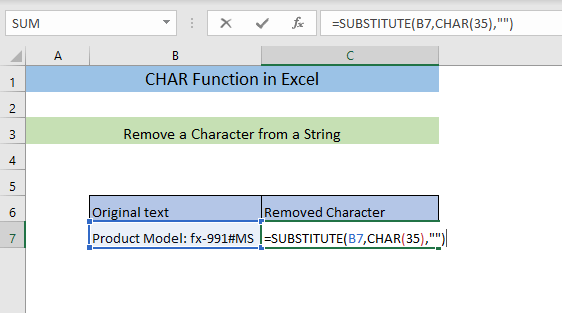
➤ ENTER <2 টিপুন
আপনি দেখতে পাবেন অক্ষরটি সরানো হয়েছে৷
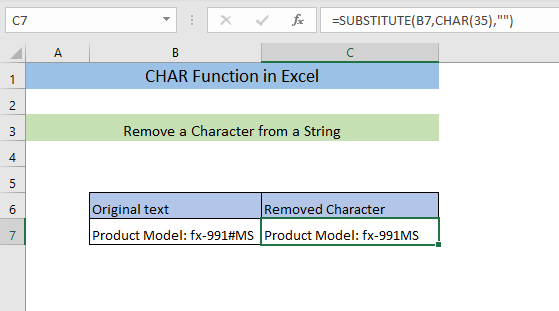
4. CHAR ফাংশন ব্যবহার করে একটি লাইন ব্রেক সহ দুটি স্ট্রিং যোগ করুন
আরেকটি CHAR ফাংশনের ব্যবহার হল এই ফাংশনটি ব্যবহার করে লাইন ব্রেক সহ দুটি স্ট্রিং যোগ করতে পারি। এটি করতে,
➤ কক্ষে সূত্রটি টাইপ করুন C7 ,
=B7&CHAR(10)&B8 সূত্রটি পাঠ্যের সাথে যোগ দেবে সেল B7 এবং সেল B8 একটি লাইন বিরতি সহ লাইন বিরতির অক্ষর কোড হল 10 ।
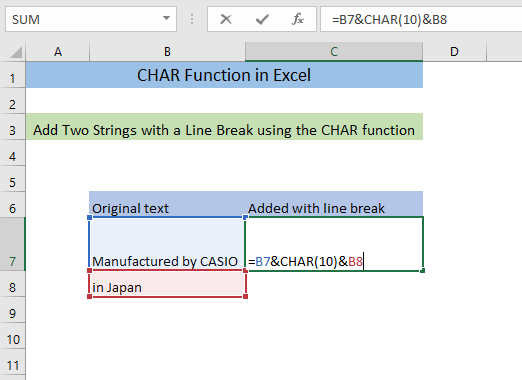
➤ টিপুন ENTER
এবং আপনি দেখতে পাবেন যে দুটি কোষ থেকে পাঠ্যটি একটি কক্ষে একসাথে যুক্ত হয়েছে C7 লাইন ব্রেক সহ।
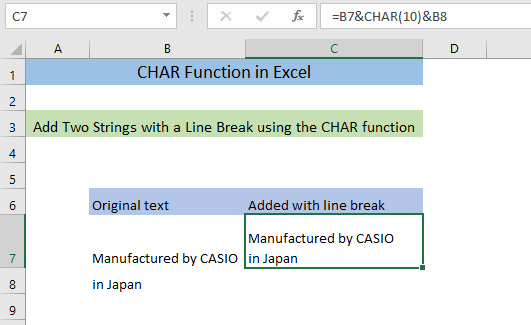
5. CHAR ফাংশন দ্বারা কমা দিয়ে লাইন ব্রেক প্রতিস্থাপন করুন
আপনি লাইন ব্রেক এর সাথেও প্রতিস্থাপন করতে পারেন সম্পূর্ণরূপে সাবস্টিটিউট এবং CHAR ফাংশন ব্যবহার করে অন্য কোনো অক্ষর। এই উদাহরণে, আমরা একটি কমা দিয়ে লাইন ব্রেক প্রতিস্থাপন দেখতে পাব। প্রথমে
➤ কক্ষে সূত্র টাইপ করুন C7 ,
=SUBSTITUTE(B7,CHAR(10),CHAR(44)) The CHAR(10) অংশগুলি একটি লাইন বিরতি প্রদান করবে এবং CHAR(44) অংশগুলি একটি কমা প্রদান করবে। এর পরে, SUBSTITUTE ফাংশনটি লাইন ব্রেককে কমা দিয়ে প্রতিস্থাপন করবে।
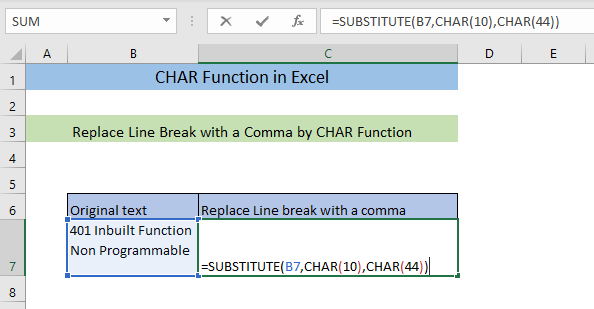
➤ ENTER
<0 টিপুন>ফলস্বরূপ, আপনি দেখতে পাবেন লাইন ব্রেক একটি কমা দিয়ে প্রতিস্থাপিত হয়েছে। 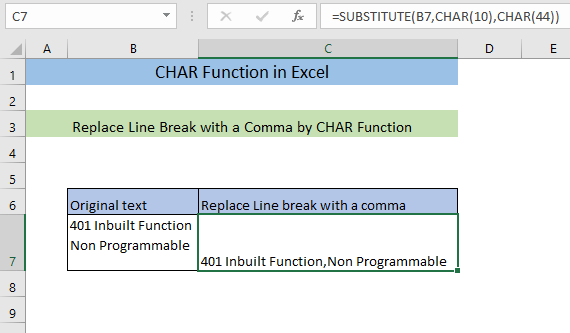
6. অক্ষরগুলির একটি তালিকা তৈরি করতে CHAR ফাংশন
আপনি CHAR ফাংশনের সাহায্যে ASCII কোড এবং সংশ্লিষ্ট অক্ষরগুলির একটি তালিকা তৈরি করতে পারে। প্রথমে,
➤ নিম্নলিখিত সূত্রটি টাইপ করুন
=CHAR(ROW()) সূত্রটি প্রথম অক্ষর প্রদান করবে।
➤ <1 টিপুন>এন্টার করুন এবং সেই সেল থেকে 255 তম ঘরে সেলটি টেনে আনুন।
ফলে, আপনি অক্ষরগুলির সম্পূর্ণ তালিকা পাবেন। নীচের ছবিতে আমি সেই তালিকার একটি ভগ্নাংশ দেখিয়েছি। আপনি অনুশীলন এক্সেল ফাইলে সম্পূর্ণ তালিকা পাবেন।
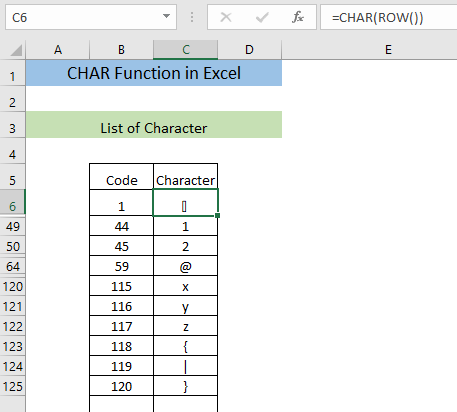
💡CHAR ফাংশন ব্যবহার করার সময় যে বিষয়গুলি মনে রাখতে হবে
📌 আপনাকে অবশ্যই এর মধ্যে একটি নম্বর ইনপুট করতে হবে CHAR ফাংশনে 1 থেকে 255 পর্যন্ত। অন্যথায়, সূত্রটি দেখাবে #মান! ত্রুটি।
📌 কোডটি বিভিন্ন অপারেটিং সিস্টেমে ভিন্ন হতে পারে। সুতরাং, যদি আপনি উইন্ডোজ এর পরিবর্তে অন্য কোন অপারেটিং সিস্টেম ব্যবহার করেন, যেমন লিনাক্স বা ম্যাকোএস, তাহলে বিভিন্ন অক্ষরের কোড ভিন্ন হতে পারে।
📌 যদি আপনি একটি অ-সংখ্যাসূচক মান প্রবেশ করেন তাহলে CHAR ফাংশন দেখাবে #মান! ত্রুটি।
📌 CODE ফাংশন টি বিপরীত CHAR ফাংশন হিসাবে ব্যবহার করা যেতে পারে যার মানে আপনি দ্বারা যেকোনো অক্ষরের কোড খুঁজে পেতে পারেন কোড । উদাহরণস্বরূপ, =CODE(“A”) লিখুন, এটি 65 ফেরত দেবে।
📌 CHAR ফাংশনটি সমস্ত চরিত্র. উন্নত অক্ষরের জন্য, আপনি UNICHAR ফাংশনটি ব্যবহার করতে পারেন।
উপসংহার
আমি আশা করি এই নিবন্ধটি আপনাকে CHAR <2 এর অ্যাপ্লিকেশনগুলি আরও ভালভাবে বুঝতে সাহায্য করেছে> এক্সেলে ফাংশন। ফাংশন সম্পর্কে আপনার কোন বিভ্রান্তি থাকলে অনুগ্রহ করে একটি মন্তব্য করুন। আপনি যদি এই ফাংশনটির কোন অতিরিক্ত ব্যবহার জানেন তবে আমাকে সে সম্পর্কে জানান।

